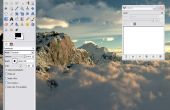Paso 4: Corrección de color



Esto es más un arte que ciencia. Pero hay algunas pautas básicas que sigo habitualmente. Para este paso necesita tener la ventana de ajuste y su ventana de información abierta.
Quiere crear una nueva capa de ajuste. Haga clic en el icono de capa de ajuste y seleccione "Niveles"
Hay un pequeño menú desplegable menú en la parte superior de la ventana de ajuste que dice "RGB". Vas a ajustar cada uno de estos valores para reflejar las lecturas de muestras de color que tomaste en el paso anterior.
Lo que usted notará es que en la ventana de información, el #1 valor ahora dice algo como:
R: 25 / 26
G: 12 / 12
B: 4 / 4
Lo quiero hacer es emparejar los números en la segunda columna con el valor más bajo. En mi caso el número es 4. Deslice la flecha negra hacia el centro para reducir el número y ajustar cada valor RGB utilizando el menú desplegable en la parte superior.
Ahora mi primera lectura RGB dice:
26 / 4
12 / 4
4 de 4
Vamos a hacer algo similar con el segundo valor RGB, pero esta vez que vamos a coincidir con los números en la segunda columna con el valor más alto. En mi caso el número es 179. Deslice la flecha blanca hacia el centro para aumentar el número. Tratar de que cierre. Mina golpee en pero que funciona.
Ahora mi segunda lectura RGB dice:
161 / 178
163 / 178
179 / 179
No te preocupes demasiado si cambia los valores de la primera lectura del RGB. Mientras que está cerca debe estar bien.
Usted notará que en mi caso ya he quitado un elenco azul.